اگر شما هم از دسته افرادی هستید که از دست سرعت پایین کامپیوتر خود شاکی شده اید،این مطلب را از دست ندهید،این مطلب کاملا تخصصی بوده و در وب های دیگر پیدا نمیشود.
سرعت کامپیوتر همیشه یکی از مشکلات کسانی است که از کامپیوتر استفاده میکنند.چه کسانی که به صورت حرفه ای کار میکنند و چه کسانی که فقط کار خود را با کامپیوتر راه می اندازند.کامپیوتر ها همیشه بعد از مدتی سرعت اول خود را از دست میدهند.در این میان افراد مبتدی مشکل را به گردن دیگران می اندازند،افراد حرفه ای نیز اغلب مشکل را از ضعیف بودن سیستم خود میدانند.اما بیش تر اوقات کامپیوتر شما خیلی بیش تر از چیزی که شما فکر میکنید قدرت و سرعت دارد.فقط به خواندن مطلب ادامه دهید.
در این قسمت میخواهیم به ابزار های ویندوز که برای افزایش سرعت طراحی شده اند بپردازیم.
۱-Disk defragmenter
آدرس: Start/All programs/accessories/System Tools
یکی از بهترین روش ها،مرتب کردن فایل های هارد دیسک با استفاده از این ابزار میباشد.این ابزار جای فایل های شما را عوض نمیکند ، فقط انهارا مرتب میکند.بگذارید کمی بیشتر توضیح بدهم.شما وقتی فایلی را روی فایل خود میریزید یا نرم افزار و بازی را نصب میکنید،انگار هارد دیسک شما یک اتاق است و شما فایل های خود را به درون اتاق پرتاب میکنید.این اتاق بعد از مدتی بسیار به هم ریخته شده و کامپیوتر شما برای پیدا کردن فایل شما،وقت زیادی صرف میکند.این نرم افزار فایل ها را مرتب کرده و اشغال هارا میزداید.هیچ وقت این وسیله را دست کم نگیرید.من خود بارها شاهد معجزه ان بودم،وقت هایی که همه فکر میکردند راهی به غیر از تعویض ویندوز نیست و این نرم افزار سیستم را به حالت اول برگردانده و درست کرده.نرم افزار هایی نیز هستند که این کار را به صورت حرفه ای انجام میدهند. آن هارا در بخش دوم معرفی میکنیم.
۲-Performance options
آدرس:Computer/right click/Properties/Advanced/Performance options
این روش نیز بسیار بدرد بخور است.کمی از زیبایی سیستم شما میکاهد،ولی در عوض،باری از دوش کارت گرافیک برداشته و سرعت را افزایش میدهد.بعد از رفتن به این قسمت میتوانید افکت هایی را که نمیخواهید بردارید.
۳-Task manager
آدرس:Ctrl+Alt+Delet یا کلیک راست برروی نوار وظیفه و گزینه Task manager
این ابزار رو به افراد مبتدی پیشنهاد نمیکنیم چون ممکنه به سیستم خودشون آسیب بزنند.به زبانه ی Processes بروید.میبینید که لیست بلند بالایی از نرم افزار هایی رو که در حال اجرا هستند ببینید.اگر مشکل سرعتتون از سی پی یو ضعیفتون هست اون رو به ترتیب سی پی یو اشغال شده و اگه رم ضعیفی دارید به ترتیب رم اشغال شده بگذارید تا بیشترین نرم افزار هایی که سخت افزارتون رو اشغال کردند ببینید.با دانش بر این که هر کدوم رو میدونید چه نرم افزاری هست یا نه،اون هارو ببندید.حواستون باشه،اگه چیزی رو که نمیدونید ببندید،بعضی وقت ها مشکلاتی پیش میاد که قابل جبران نیست.البته بیش تر این مدل ها قابل بستن نیستند و بسته نمیشند.برای مثال اگر explorer رو ببندید،همه چیز بسته میشه و فقط تصویر زمینه تون میمونه، در نتیجه به غیر از خاموش کردن از پشت کیس کامپیوتر و بعضی وقت ها دکمه جلویی،راه دیگه ای براتون نمیمونه که این به مرور زمان به سخت افزارتون آسیب میزنه.
در این قسمت میخواهیم روش هایی را که میتوانید با آن سرعت سیستم خود را افزایش دهید یاد دهیم
۱-دسکتاپ خود را مرتب کنید!
یکی از مهم ترین نکات در استارت آپ و سرعت سیستم دسکتاپ شماست.خیلی از ما عادت داریم فایل های خودمون رو قبل از دسته بندی روی دسکتاپ رها کنیم و یا نرم افزار هایی رو که نصب میکنیم ایکون خودشون رو روی دسکتاپ میزارن که به ترتیب هرکدوم مهم ترین تخریب هارو روی سرعت سیستم اعمال میکنند. برای مشکل اول،راه حل بسیار قشنگی هست.شما میتونید در یک درایو دلخواه یک فولدر خالی ایجاد کنید.سپس روی اون کلیک راست کنید و Send to و سپس Desktop . به این ترتیب اون فایل روی دسکتاپ میاد بدون این که حجم خودش رو روی دسکتاپ بزاره.اون فولدر در واقع در ادرس قبلی هست ولی یک شُرت کات روی دسکتاپ هست که دسترسی به اون رو اسون تر میکنه.حالا فایل هاتون رو قبل از دسته بندی به جای دسکتاپ،داخل اون بگذارید.ایکون های نرم افزار هایی رو هم که کمتر استفاده میکنید در یک فولدر روی دسکتاپ خودتون بگذارید.اینطوری هم شیک تر هست و هم سرعت کامپیوتر شما رو کم نمیکنه!
۲-نرم افزار هایی که در بالا اومدن سیستم اجرا میشند غیر فعال کنید
این نرم افزار ها در گوشه پایین سمت چپ صفحه شما مشخص هستند و شما باید بگردید در تنظیمات اونها گزینه ای رو که باعث میشه اونها موقع بالا اومدن سیستم اجرا بشند رو غیر فعال کنید و سرعت بالا اومدن سیستم خودتون رو بالا ببرید.البته نرم افزار هایی هستند که این کار رو خیلی ساده تر انجام میدند که در قسمت دوم اموزش معرفی میکنیم.


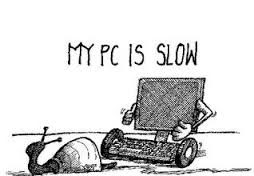









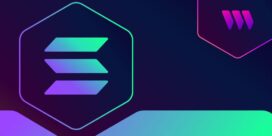

















دیدگاه ها